Događaj ID 10010 događa se kada se poslužitelj ne uspije povezati s DCOM-om
- Događaj ID 10010 događa se kada se neke komponente ne uspiju registrirati na DCOM.
- Ovaj se problem može lako riješiti omogućavanjem usluge Function Discovery Resource Publication.
- Inače, možete pokrenuti SFC skeniranje da biste popravili oštećene sistemske datoteke ili datoteke koje nedostaju.

xINSTALIRAJTE KLIKOM NA PREUZMI DATOTEKU
- Preuzmite i instalirajte Fortect na vašem računalu.
- Pokrenite alat i Započnite skeniranje
- Kliknite desnom tipkom miša na Popravak, i popraviti ga u roku od nekoliko minuta.
- 0 čitatelji su već preuzeli Fortect ovog mjeseca
Nekoliko korisnika je suočava se s greškom ID događaja 10010 na svojim računalima. Ova greška ID događaja 10010 daje poruku
Poslužitelj {1F87137D-0E7C-44D5-8C73-4EFFB68962F2} nije se registrirao na DCOM unutar potrebnog vremenskog ograničenja.Ovaj vodič će vam dati vodeće uzroke koji pokreću kod pogreške ID događaja 10010 i rješenja koja će vam pomoći da riješite pogrešku. Ovaj problem postoji na računalima sa sustavom Windows 10 i 11; odgovori se mogu primijeniti na bilo koju verziju sustava Windows. Pa krenimo odmah na to.
Što uzrokuje grešku Event ID 10010 na mom računalu sa sustavom Windows?
DCOM greške prisutne su na svakom računalu. Na primjer, opis događaja ID 10010 glasi da se poslužitelj nije registrirao na DCOM unutar potrebnog vremenskog razdoblja.
DCOM je kratica za Distributed Component Object Model. To je Microsoftovo vlasništvo koje omogućuje Component Object Model (COM) koji softveru omogućuje komunikaciju preko mreže. Međutim, inherentni problemi povezani s COM modelom mogu uzrokovati nekoliko problema.
COM je alat koji se koristi za naprednu konfiguraciju i rješavanje problema s mrežama u sustavu Windows 10/11. Koristi se za zadatke kao što je skupljanje objekata itd. Neke komponente zahtijevaju registraciju u DCOM-u, a kada ne uspiju, naići ćete na ID događaja 10010 i druge pogreške.
Kako mogu popraviti grešku Event ID 10010 na mom računalu sa sustavom Windows?
- Što uzrokuje grešku Event ID 10010 na mom računalu sa sustavom Windows?
- Kako mogu popraviti grešku Event ID 10010 na mom računalu sa sustavom Windows?
- 1. Usluge podešavanja komponenti
- 2. Omogući uslugu objavljivanja resursa otkrivanja funkcija
- 3. Reset DCOM dopuštenja
- 4. Koristite SFC skeniranje
- 5. Instalirajte najnovije ažuriranje sustava Windows
- 6. Resetirajte svoje računalo
1. Usluge podešavanja komponenti
- pritisni Pobijediti + R ključeve za otvaranje Trčanje dijalog.
- Tip dcomcnfg i pritisnite Unesi.
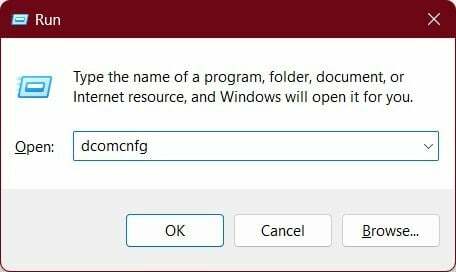
- Dvaput kliknite na Računala.
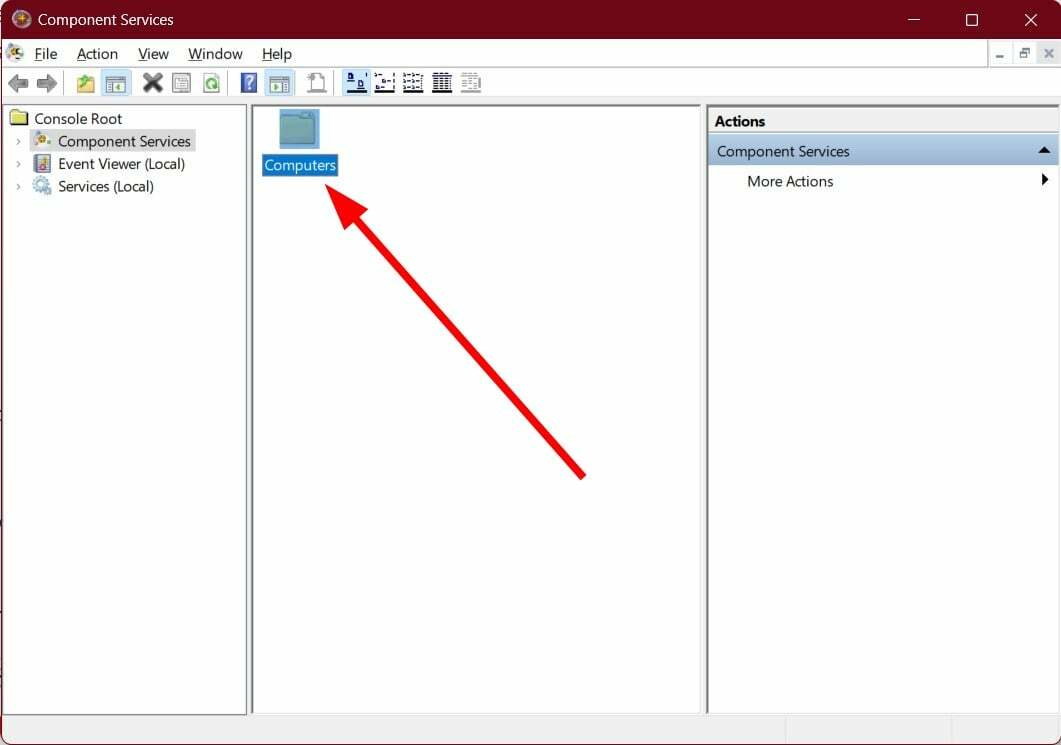
- Kliknite desnom tipkom miša na Moja računala i odaberite Svojstva.

- Prebacite se na COM sigurnost tab.

- Pod, ispod Dopuštenja za pristup, Klikni na Uredi zadano dugme.

- Odaberite Grupno ili korisničko ime i postavite ispravna dopuštenja.
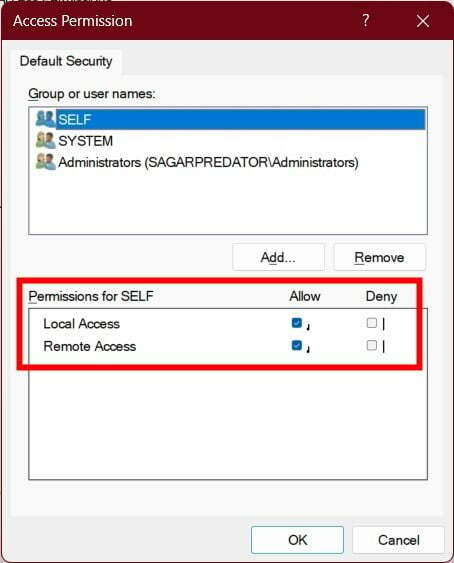
- Klik u redu.
- Ponovno pokretanje računalo i provjerite rješava li to problem ili ne.
2. Omogući uslugu objavljivanja resursa otkrivanja funkcija
- Otvori Početak izbornik pritiskom na Pobijediti ključ.
- Tip usluge i otvori ga.

- Pronaći Publikacija resursa za otkrivanje funkcija servis.

- Dvaput kliknite na uslugu.
- Ispod Vrsta pokretanja, postavite na Priručnik.
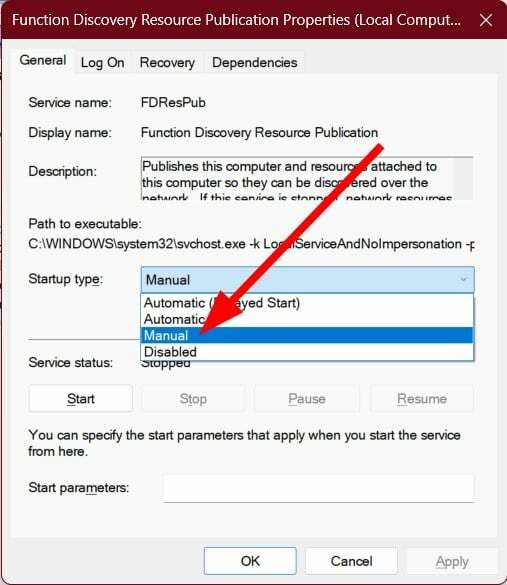
- Pod, ispod Status usluge, Izaberi Status.
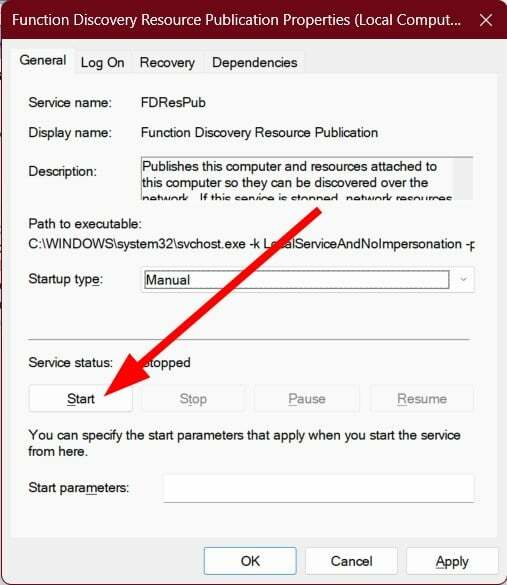
- Klik primijeniti i u redu.
- Ponovno pokretanje računalo kako bi promjene stupile na snagu.
- Što je ID događaja 158 i kako ga brzo popraviti
- Moći ćete čitati prijepise na svom jeziku u timovima
- Statistika koju biste trebali znati o kibernetičkim napadima u 2023
- Sada možete kupiti zamjenske dijelove Xbox kontrolera
- pritisni Pobijediti + R ključeve za otvaranje Trčanje dijalog.
- Tip dcomcnfg i pritisnite Unesi.
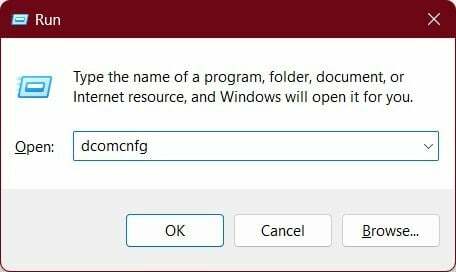
- Dvaput kliknite na Računala.
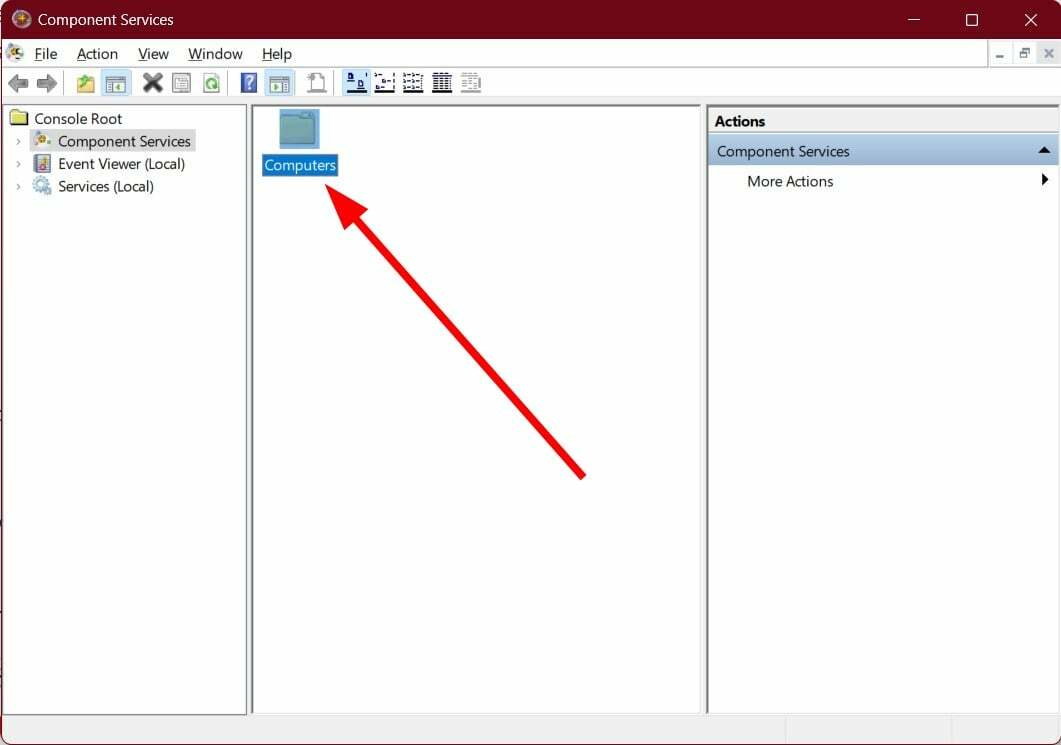
- Kliknite desnom tipkom miša na Moja računala i odaberite Svojstva.

- Prebacite se na Zadana svojstva tab.
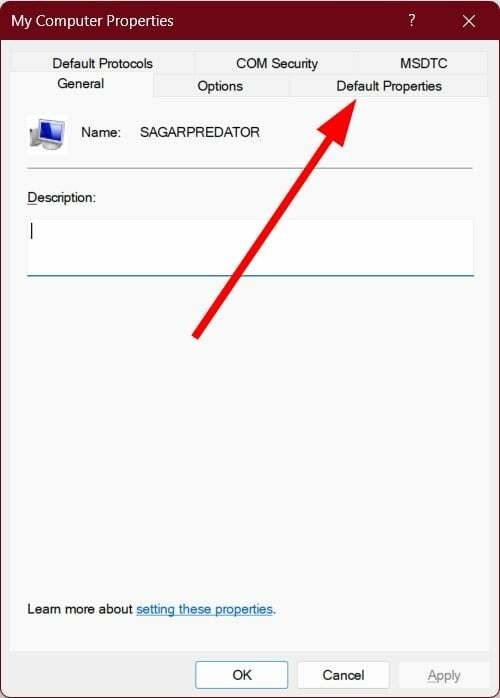
- Označite okvir za Omogućite distribuirani COM na ovom računalu opcija.
- Ispod Zadana razina provjere autentičnosti padajući izbornik, odaberite Spojiti.
- Za Zadana razina lažnog predstavljanja padajući izbornik, odaberite Identificirati.
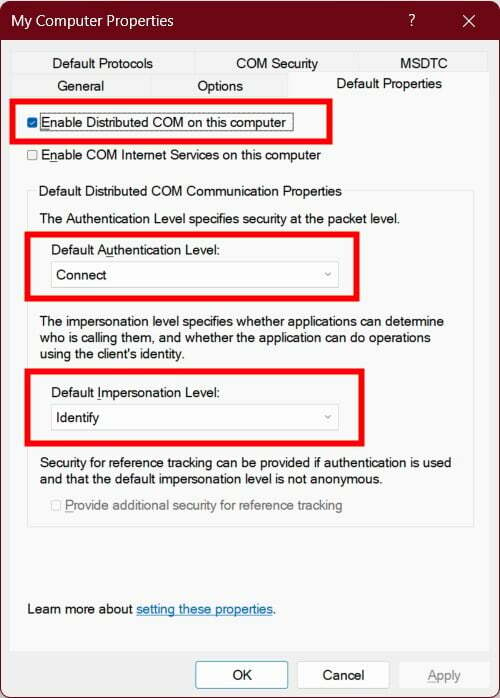
- Na kraju kliknite na primijeniti i u redu.
4. Koristite SFC skeniranje
- Otvori Početak izbornik pritiskom na Pobijediti ključ.
- Otvori naredbeni redak kao administrator.
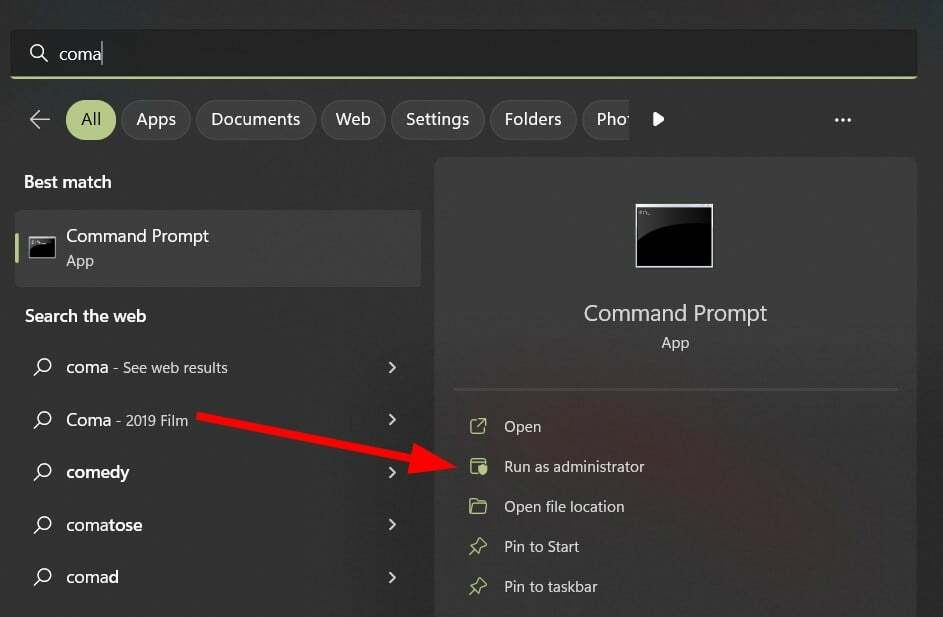
- Upišite donju naredbu i pritisnite Unesi.
sfc /scannow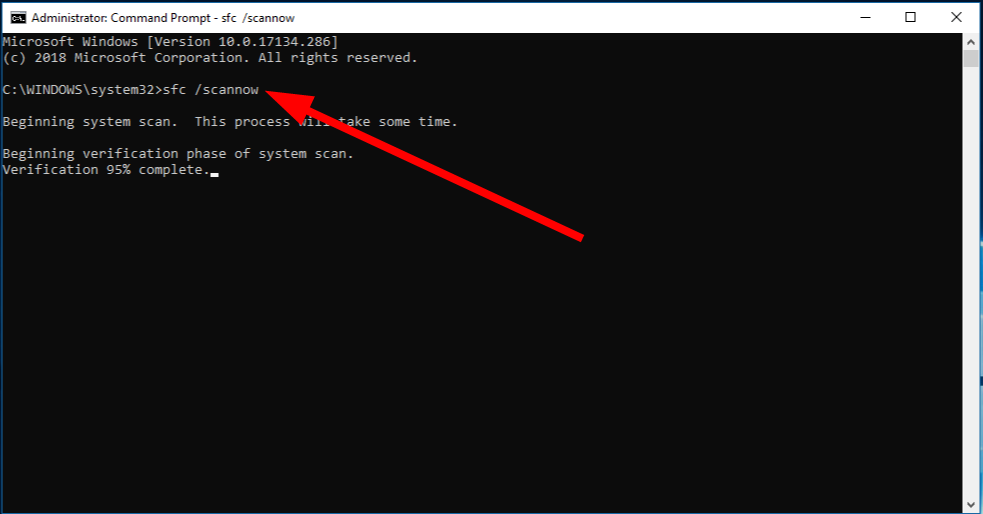
- Kada skeniranje završi, ponovno pokretanje Vaše računalo.
Windows OS ima ugrađeni SFC alat za skeniranje koji će vam pomoći u skeniranju i popravljanju oštećenih sistemskih datoteka na računalu. Međutim, to ponekad nije tako učinkovito kao namjenski popravljač sustava.
U tom slučaju predlažemo da koristite preporučeni alat, Fortect. Pomoću ovog alata možete skenirati i popraviti oštećene sistemske datoteke, ali i popraviti padove sustava i oštećene DLL-ove, ukloniti spyware i zlonamjerni softver s vašeg računala, očistiti duplicirane sistemske datoteke i još mnogo toga.

Fortect
Bez napora popravite probleme s računalom pomoću ovog potpuno automatiziranog softvera za popravak i optimizaciju računala.5. Instalirajte najnovije ažuriranje sustava Windows
- pritisni Pobijediti + ja ključeve za otvaranje postavke Jelovnik.
- Kliknite na Windows Update na lijevom oknu.

- Udari Provjerite ima li ažuriranja dugme.

- Ako je dostupno novo ažuriranje, pritisnite Preuzmite i instalirajte dugme.
- Nakon završetka instalacije, ponovno pokretanje računalo i provjerite rješava li to pogrešku Event ID 10010.
Trebali biste provjeriti koristite li najnoviju verziju sustava Windows na računalu. Osim što donose bitne značajke, ažuriranja sustava Windows donose ispravke grešaka za probleme koji bi mogli uzrokovati grešku Event ID 10010.
6. Resetirajte svoje računalo
- pritisni Pobijediti + ja ključeve za otvaranje postavke Jelovnik.
- Klikni na Oporavak jezičak na desnoj strani.

- Izaberi Resetiraj računalo.
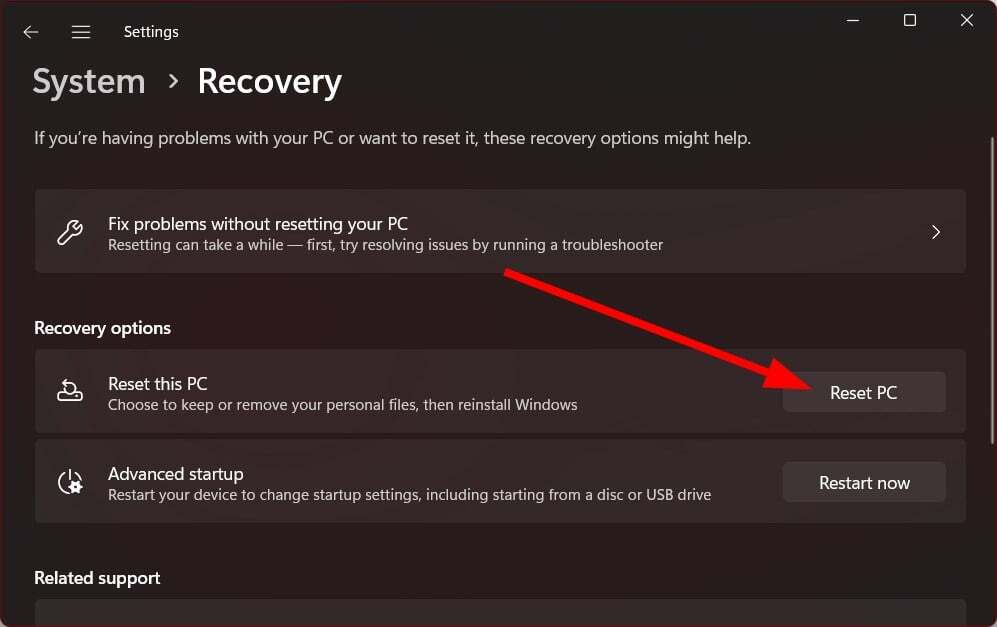
- Odaberi Zadrži moje datoteke mogućnost resetiranja računala bez brisanja osobnih datoteka.
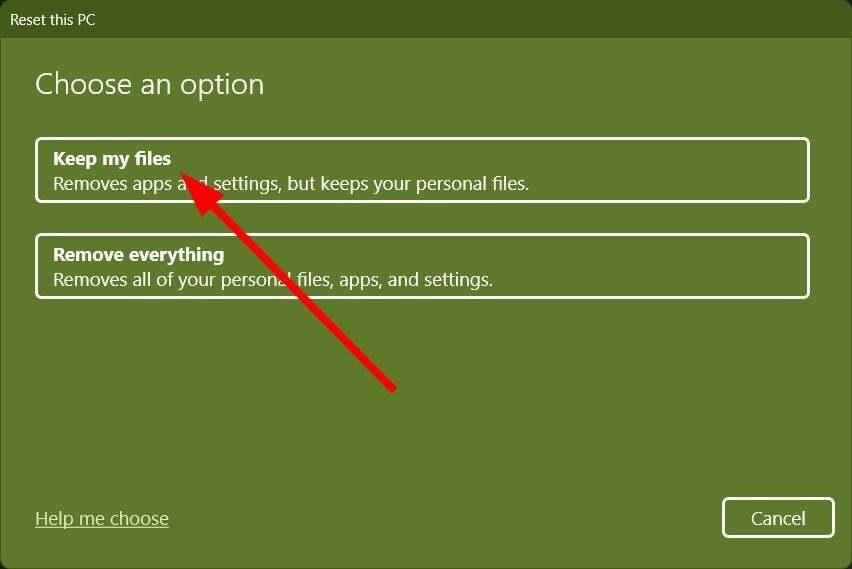
- Proces resetiranja će započeti, a vaše računalo će se ponovno pokrenuti kada proces završi.
Trebali biste se odlučiti za resetiranje računala kao zadnje sredstvo ako vam ništa ne ide u prilog. Resetiranje vašeg računala vratit će ga tamo gdje sve obično radi.
To je to od nas u ovom vodiču. Imamo vodič o ID događaja 161 Volmgr koji objašnjava problem i kako ga možete brzo riješiti.
Također se možete obratiti našem vodiču ako dolazite preko ID-a događaja 7023, što je standardna pogreška na računalima sa sustavom Windows 10 i 11.
Esent Error Event ID 455 također je jedna od uobičajenih grešaka s kojima ćete se susresti na računalu s operativnim sustavom Windows. Možete pogledati naš vodič koji vam pomaže riješiti problem.
ID događaja 1001 StoreAgentScanForUpdatesFailure0 može dogoditi zbog velike upotrebe resursa sustava. Imamo namjenski vodič koji će vam pomoći riješiti problem na vašoj strani.
Slobodno nam javite u komentarima ispod koje vam je jedno od gore navedenih rješenja pomoglo da popravite ID događaja 10010.
Još uvijek imate problema?
SPONZORIRANO
Ako gornji prijedlozi nisu riješili vaš problem, vaše računalo bi moglo imati ozbiljnijih problema sa sustavom Windows. Predlažemo da odaberete sveobuhvatno rješenje poput Fortect za učinkovito rješavanje problema. Nakon instalacije samo kliknite Pogledaj&popravi tipku, a zatim pritisnite Započni popravak.


![Kako osvježiti podatke u Power BI-u [VODIČ KORAK-PO-KORAK]](/f/e3ae732eb977671e7220a988e265705c.jpg?width=300&height=460)